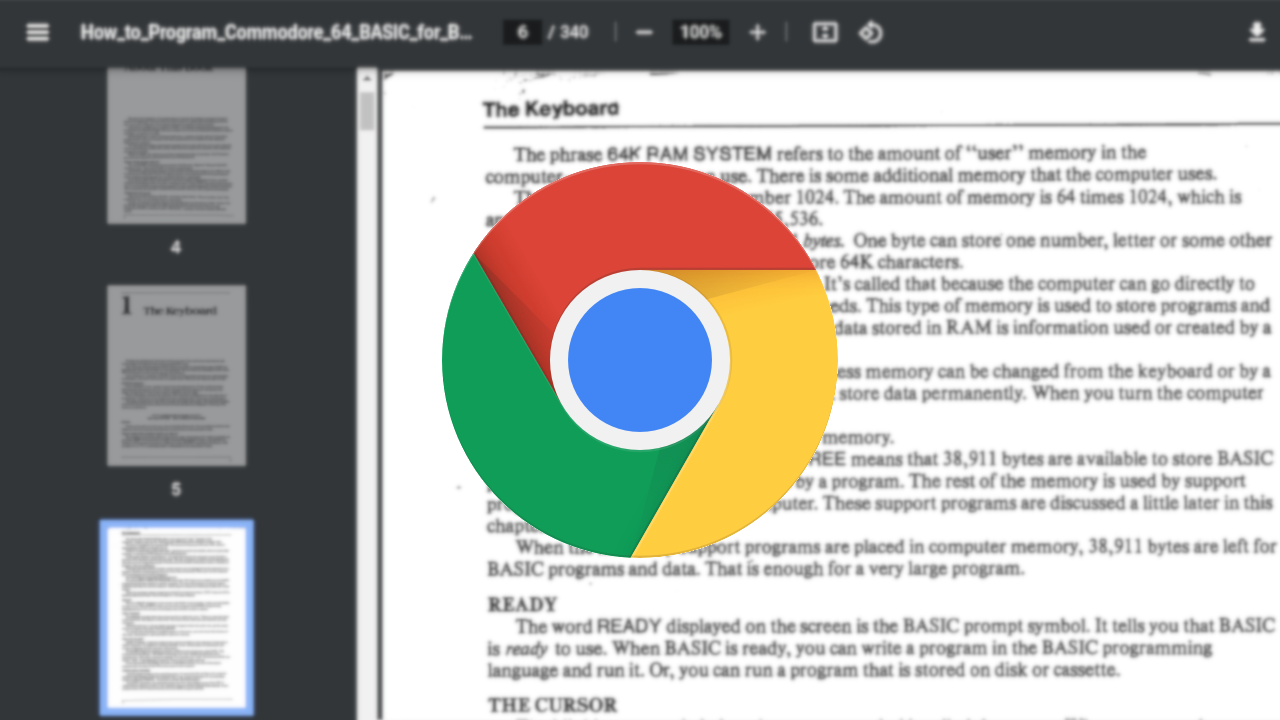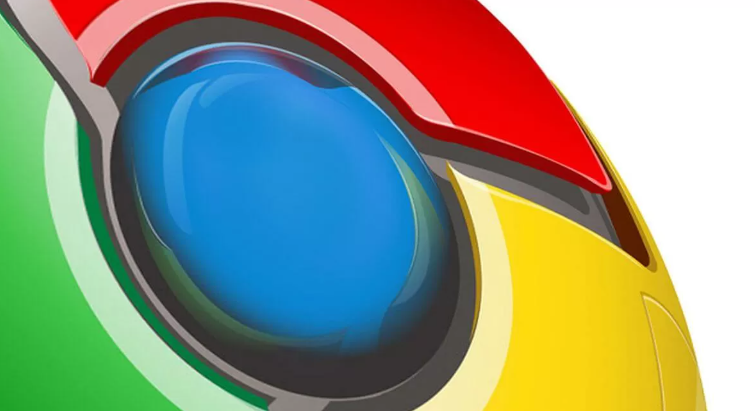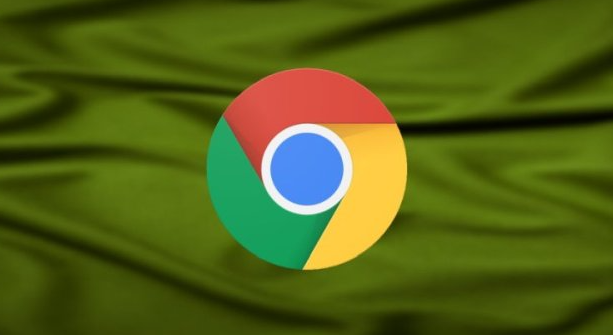详情介绍

1. 网络连接问题
- 确认设备已正常连接网络,可尝试打开其他网站或使用其他设备测试网络。若网络不稳定,可重启路由器或切换网络(如从WiFi切换至移动数据)。
- 检查代理设置:进入浏览器“设置”->“高级”->“系统”->“打开代理设置”,确保未启用错误代理,或取消勾选“为局域网使用代理服务器”选项。
2. 缓存与Cookie问题
- 清除浏览器缓存和Cookie:在浏览器设置中找到“隐私与安全”->“清除浏览数据”,选择“所有时间”范围,勾选“缓存的图片和文件”及“Cookie及其他网站数据”,点击“清除数据”后重启浏览器。
3. 扩展程序冲突
- 禁用所有扩展程序:进入`chrome://extensions/`页面,关闭所有扩展程序的开关,重新加载网页。若问题解决,可逐个启用扩展以定位冲突项,必要时删除或更换问题扩展。
4. DNS配置错误
- 修改DNS服务器:进入网络设置(如Windows的“控制面板”->“网络和共享中心”),将DNS手动设置为公共DNS(如Google的8.8.8.8和8.8.4.4),或在命令提示符中输入`ipconfig /flushdns`刷新DNS缓存。
5. 防火墙或安全软件拦截
- 暂时禁用第三方安全软件或防火墙,将谷歌浏览器添加到白名单。若问题解决,需在安全软件中永久允许Chrome的网络权限。
6. 浏览器版本过旧
- 更新谷歌浏览器:在浏览器地址栏输入`chrome://settings/help`,检查是否有可用更新,按提示安装最新版本后重启浏览器。
7. 系统或浏览器设置异常
- 重置浏览器设置:在设置页面选择“重置并清理”,恢复默认配置(书签和历史记录不受影响)。
- 检查操作系统更新:确保Windows或Mac系统已安装最新更新,避免因系统漏洞导致浏览器功能异常。
8. 其他潜在原因
- 尝试使用隐身模式:若隐身模式下网页可正常加载,可能是常规模式下的缓存或扩展导致问题。
- 更换浏览器测试:若其他浏览器(如Firefox或Edge)可正常访问,可能是谷歌浏览器特有的设置或扩展冲突,需重点排查上述步骤。